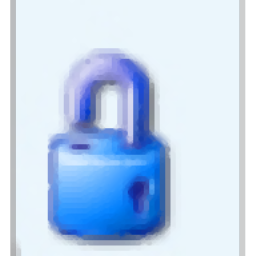
PDF Fixer(PDF文件修复工具)
v1.0 官方版- 软件大小:5.23 MB
- 更新日期:2019-08-19 14:55
- 软件语言:简体中文
- 软件类别:文件管理
- 软件授权:免费版
- 软件官网:待审核
- 适用平台:WinXP, Win7, Win8, Win10, WinAll
- 软件厂商:

软件介绍 人气软件 下载地址
PDF Fixer是一款非常优秀的PDF文件修复工具,虽然此软件的体积不大,但是麻雀虽小但五脏俱全,该有的功能都具备,轻轻松松的就可以完成PDF文件的修复工作,从根本上上解决文件打不开、数据丢失等问题,而且软件还支持恢复PDF文档中的页面和图像,还可以恢复文档原始的PDF格式,例如文档原始的字体、颜色、布局等,非常的方便快捷。此外,本款软件在操作上也是非常简单,只需两步即可完成文档的修复操作,可有效的节省了用户的大量时间,而且文档的修复成功率极高,是一款体积虽小,但功能却异常强大的PDF文档修复软件。
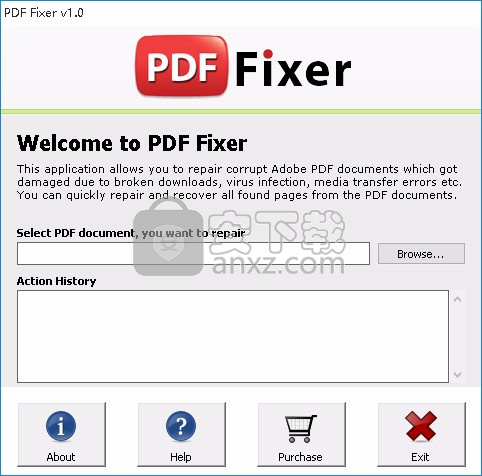
软件功能
可恢复PDF文档的页面或图像
可从根本上解决PDF文档打不开或数据丢失等问题
支持快速恢复文档中的原始内容,例如快速回复字体、颜色、布局等
用户可自行选择修复完成后的文件保存位置
支持私服所有版本损坏的PDF文件
支持创建具有恢复数据的PDF文件
软件特色
操作简单,界面简洁,用户无需繁琐的操作步骤即可完成PDF文档修复操作
可修复所有损坏的PDF文件
支持用户从PDF文件中恢复所有的内容或图像
可有效的防止PDF文件的所有损坏
软件的体积小,丝毫不会影响到电脑的正常运行速度
软件提供使用帮助供用户参考查看
安装方法
1、找到下载完成的压缩包并解压,然后双击“PDF-Fixer.exe”应用程序进入安装步骤。
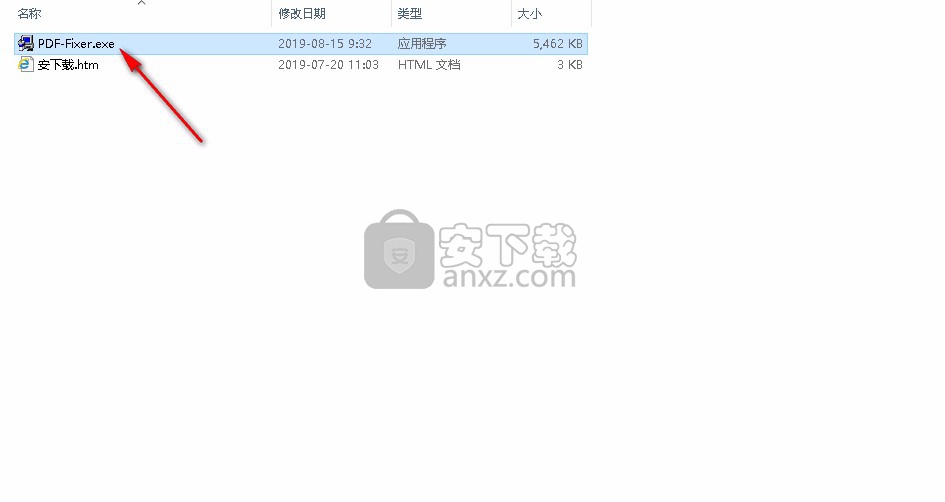
2、此程序将安装到您的计算机中,单击【Next】继续安装,或单击【Cancel】退出安装程序。
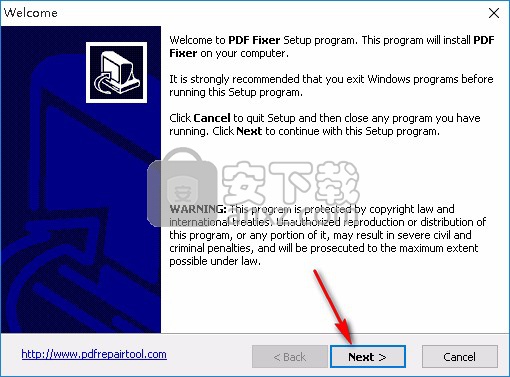
3、阅读软件的相关许可协议,需手动选择【我同意】,然后点击【Next】进入下一步安装步骤。
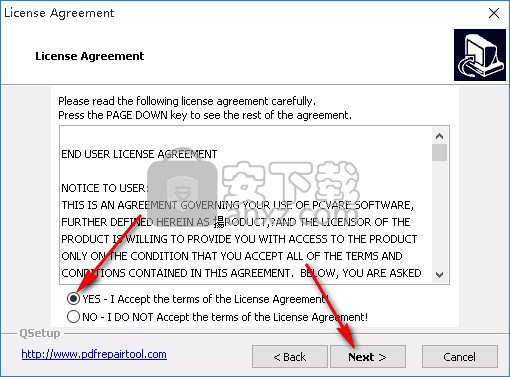
4、如果您想更改程序的保存位置,请点击【Browse】并选择目标文件夹,选择完成后点击【Next】继续安装。
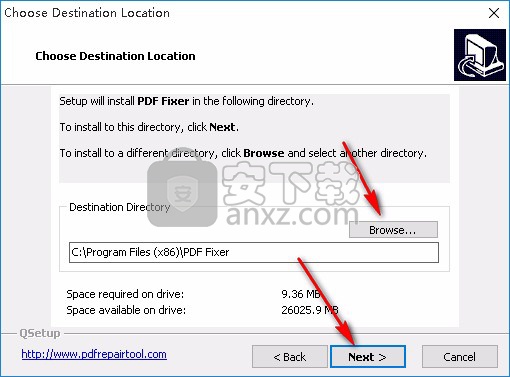
5、创建开始菜单文件夹,建议不要更改此项操作,直接点击【Next】继续下一步安装步骤。
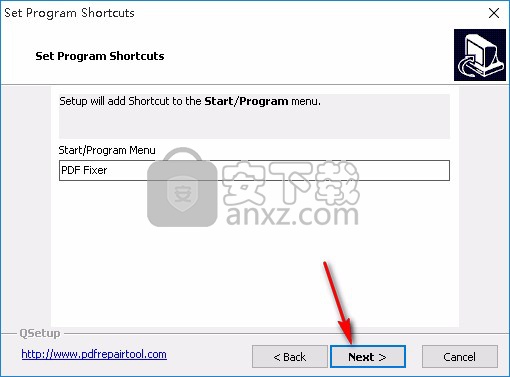
6、准备安装程序,单击【Next】开始安装程序,如果您想要回顾或更改设置,请点击【Back】。
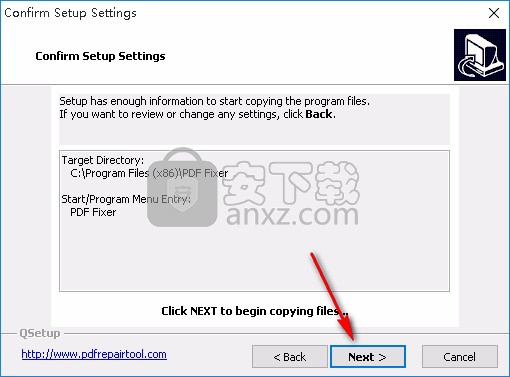
7、等待安装过程,大约五秒钟的时间即可安装完成。
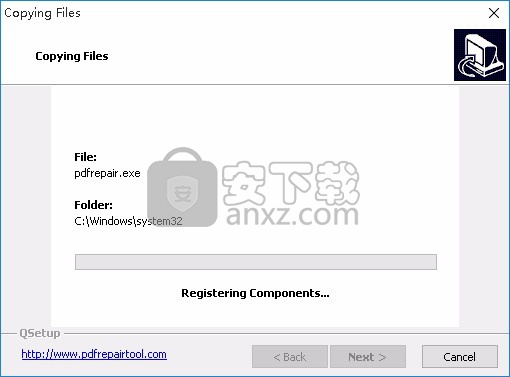
8、安装完成后点击【Finish】退出安装向导,用户可选择运行此程序,或到开始菜单栏打开程序。
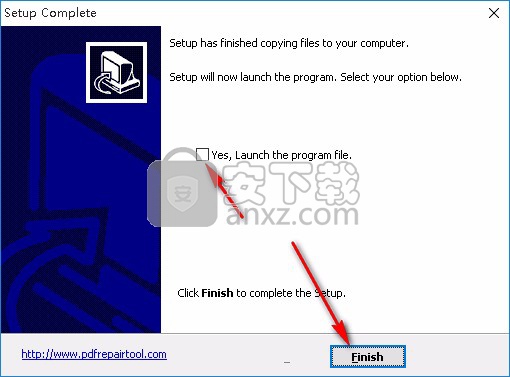
使用方法
1、点击软件界面的【Browse】按钮选择需要修复的PDF文件,选中文件后点击打开按钮即可。
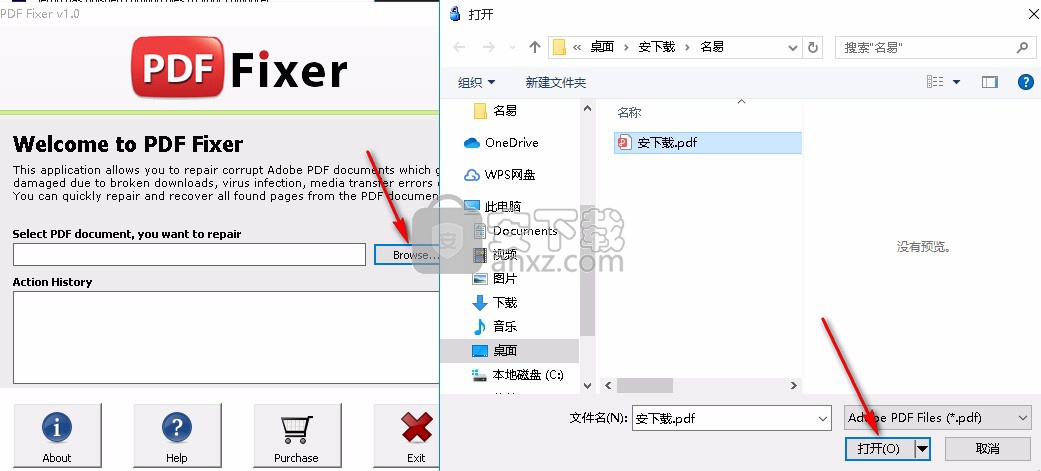
2、添加文件后会弹出如图所示的显示框,这是让用户自己选择输出文件的保存目录,选择完成后后点击确定按钮即可。
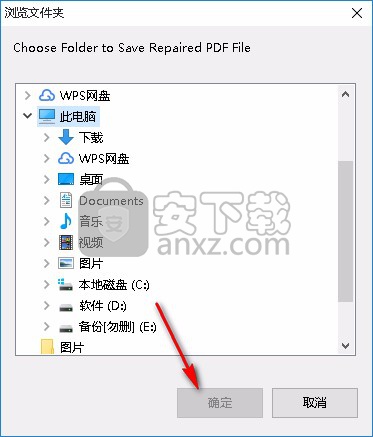
3、点击确定按钮后即可在软件界面的信息框中查看修复过程。
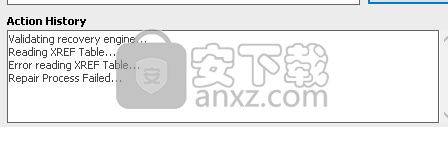
4、点击【About】按钮即可查看软件的相关信息或快速进入软件的官方网站。
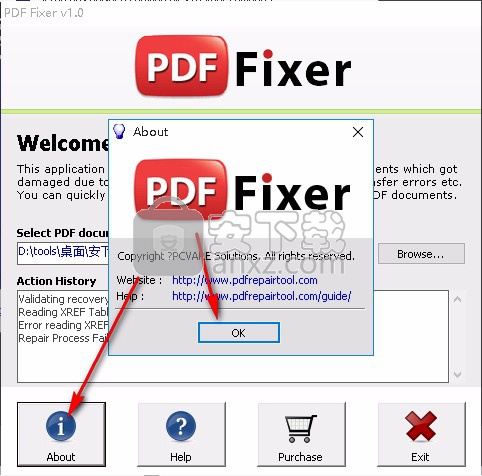
5、点击【Help】帮助按钮即可查看软件的相关使用方法以及软件介绍。
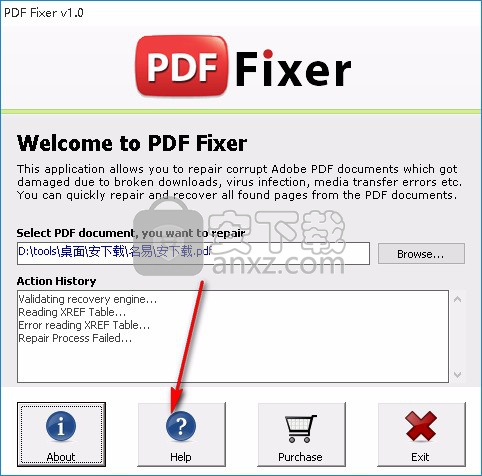
6、点击【Purchase】按钮即可到软件官网中购买此软件的永久使用权,用户可根据自身的需要来进行选择。
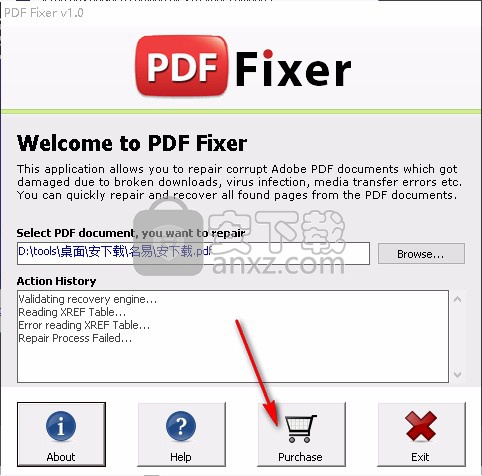
7、点击【Exit】退出按钮即可安全退出此程序或到桌面。
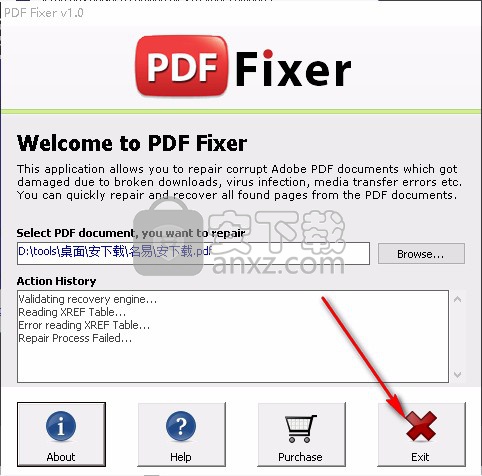
人气软件
-

PDF去水印工具(PDF Watermark Remover) 9.69 MB
/简体中文 -

万能文件打开器(FileViewPro) 58.1 MB
/简体中文 -

Beyond Compare 3中文 33.48 MB
/简体中文 -

目录文件清单生成工具 Excel清单 绿色版 5.00 MB
/简体中文 -

空文件夹清理工具(EmptyFolderNuker) 0.16 MB
/简体中文 -

LDAP Admin(LDAP管理工具) 1.84 MB
/简体中文 -

ePDF 5.35 MB
/简体中文 -

picture manager 2013单独安装包 19.65 MB
/简体中文 -

project reader中文版 8.96 MB
/简体中文 -

笔记本wifi万能钥匙电脑版 10.46 MB
/简体中文


 华为云空间 v15.3.0.300
华为云空间 v15.3.0.300  联想Filez 9.4.3.0
联想Filez 9.4.3.0  文件管理器 XYplorer v24.70.0000
文件管理器 XYplorer v24.70.0000  FreeFileSync v12.2 绿色
FreeFileSync v12.2 绿色  UltraCompare Pro 18中文 32/64位 附注册机
UltraCompare Pro 18中文 32/64位 附注册机  Deltawalker(文件比对工具) v2.3.2 免费版
Deltawalker(文件比对工具) v2.3.2 免费版 












